Как обнулить картридж Canon с помощью программатора

Самый безопасный способ обнулить чип — это воспользоваться специальным программатором. Существует несколько видов для разных моделей черниц. Найти подходящий легко, поскольку таких предложений на рынке много. Тип действия у них одинаковый:
- Достаёте картридж из принтера.
- Устанавливаете его в программатор, чтобы чип лёг на контакты.
- Как только загорится лампочка-индикатор, вынимайте чернильницу.
- Верните картридж в принтер и печатайте.
Каждый из описанных способов можно считать универсальным. Для новичков рекомендуется использовать обнуление программатором или заклеивание контактов чернильницы. Эти варианты не приведут к лишению гарантии и обслуживания. Дезактивировать счётчик стоит в том случае, если гарантийный срок принтера уже закончился.
Недостатки и альтернативы
Внезапный откат к заводским настройкам – самый распространённый недостаток перепрограммированных принтеров и МФУ. В любой момент бесчиповая прошивка может слететь. Аппарат перестанет печатать и снова начнёт требовать установки картриджей. Помочь, в данном случае, сможет установка стандартных чипованных СНПЧ/ПЗК или новая перепрошивка, за которую опять придётся платить создателям программы. В долгосрочной перспективе проблема может стать слишком затратной, микропрограмма может довольно часто сбрасываться на заводскую: после внезапного отключения электричества, зависания и перезагрузки принтера, изменения настроек неквалифицированным пользователем (ребенок, новый сотрудник и т.п.). Кроме того, обычно перепрошитые устройства привезены из других регионов, поэтому к ним не всегда легко и быстро можно найти картриджи или СНПЧ в России.
Альтернативное решение – покупка совместимых перезаправляемых картриджей или СНПЧ с неоригинальными чипами с автосбросом. Такие чипы выдают ПЗК/СНПЧ за стандартные картриджи, а когда уровень краски по счетчику подходит к концу (0%), сбрасывают его на 100%, и устройство “думает”, что установлены новые полные картриджи. Это никаких дополнительных прошивок не требует и работает с принтерами и МФУ на заводских настройках. Разумеется, появляются такие решения не сразу после выпуска новой модели принтера – на взлом чипов требуется какое-то время. Но и бесчиповые прошивки тоже появляются далеко не в первый день.
Блок картриджей СНПЧ для Epson с чипом
При соблюдении правил эксплуатации ПЗК и СНПЧ на совместимых чипах, для дальнейшей печати не требуется никаких дополнительных расходов, кроме пополнения запаса чернил. Данный вариант видится более надёжным и выгодным в долгосрочной перспективе, хотя и имеет свои минусы, прежде всего, более частый сброс уровня краски.
Как перезагрузить принтер Canon?

- Как обнулить картридж?
- Как сбросить ошибку?
- Как перезапустить?
- Обнуление счетчика печати
Сбои в работе принтеров случаются нередко, особенно когда сложные аппараты эксплуатируют неопытные офисные сотрудники или пользователи-новички, работающие удаленно. Имеет смысл подчеркнуть, что периферийные устройства европейских, японских, американских марок неодинаковые.
Похожи они только в одном – в предназначении, так как выполняют необходимую многим функцию, переносят на бумажный носитель файловую информацию. Но иногда любой из принтеров нуждается в перезагрузке. В статье мы рассмотрим, как перезагрузить принтер Canon.
Причины появления ошибок на принтере
На каждой из упомянутых нами марок принтера может возникать целый сонм разнообразных ошибок, требующих выполнения ряда шагов для своего решения. Среди причин возникающих ошибок на принтерах Canon, Epson, Brother, HP, Kуосера, Pixma отметим следующие:
- Отсутствие тонера или красок в картридже принтера;
- Неправильное подключение принтера;
- Залипание контактов устройства;
- Отсутствие необходимых драйверов или их устаревший характер;
- Некорректные настройки принтера;
- Скачок напряжения в сети;
- Проблемы с сетевым подключением принтера и другое.
Если некоторые из указанных причин можно исправить самостоятельно, то другие потребуют профессионального подхода, доступного только в сервисных мастерских.
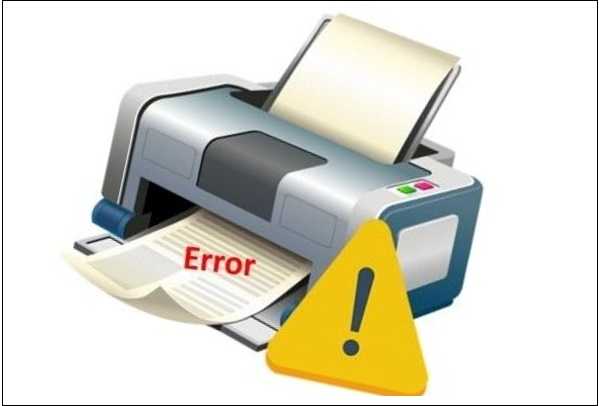
Абсорбер принтера
Абсорбер в струйном принтере, который также называют памперсом, представляет собой многослойный губчатый материал, предназначенный для впитывания отработанных чернил. Он расположен на дне печатающего отсека. Также внутри оборудования для печати расположен электронный счетчик, задачей которого является отсчет распечатанных страниц. После завершения отчета он блокирует работу печатающего оборудования во избежание переполнения памперса краской. Для того чтобы сбросить данные счетчика, необходимо использовать программу Service Tool. Подробная последовательность действий описана ниже.
Примечание! Данный способ подходит для моделей IP3600/4600/4700/2700/4840/4850/4840/4850 MP280/240-490/540-560/620-640/980/990, MX320/330/860, MG5140/5150
Как обнулить принтер canon или, как выполнить сброс абсорбера?
- При отключенном принтере зажмите кнопку «Стоп» (она выглядит в виде перевёрнутого треугольника в круге; как правило, рисунок выполнен в оранжевом цвете).
- Не отпуская клавишу «Stop» зажмите кнопку запуска «Старт/Start».
- Не отпуская кнопку «Старт», отожмите клавишу «Стоп» и нажмите ее 2 раза. Для моделей Canon IP2700/4840/4850 и MP280 кнопку необходимо нажать 5 раз. При этом светодиодный индикатор будет менять цвет с зеленого на желтый и обратно.
- Отожмите кнопку «Start».
- После этого запустите программу Service Tool. Должно появиться такое окно:
В открывшейся вкладке найдите пункт «Clear Ink Counter» и выберете «Main»
Теперь можно закрыть приложение.
Выключите устройство.
Примечание! Для того чтобы чернила не вылились из бункера для отработанной краски и не повредили рабочие узлы, необходимо не реже чем 1 раз в 24 месяца проводить чистку памперса.
Как перезапустить?
Бывают ситуации, когда перезагрузить принтер необходимо. Самые распространенные неисправности, когда это потребуется, перечислены ниже:
- застряла бумага внутри механизмов;
- печатающее устройство не работает;
- после заправки картриджа.


Если печатающее устройство работало исправно и вдруг отказалось функционировать, возможно, что в очереди на печать скопилось большое количество документов. Эту проблему можно решить и без перезагрузки, очистив соответствующие поля через интерфейс, открыв «Панель управления», «Принтеры», «Просмотр очереди печати», и удалить все задачи.


Как сбросить картридж Pantum M6500 после заправки
В руководстве пользователя принтером Pantum M6500 Вы найдете информацию о том, что оригинальный картридж к устройству является перезаправляемым. Это же подтверждают наличие специальных отверстий у картриджа: для пополнения тонера и для сброса отработки. Тогда почему принтер блокирует расходник после его заправки? Дело в том, что чип картриджа запрограммирован на создание определенного количества отпечатков. После того, как лимит будет исчерпан, принтер перестанет его распознавать (чип считается неисправным).
Судя по многочисленным отзывам о Pantum M6500, этот лимит настает приблизительно после создания 5000 страниц отпечатков. В свою очередь, картридж PC-230/ PC-211 имеет ресурс 1600 страниц. Проведя небольшие математические расчеты, Вы получите, что картридж можно заправлять всего 2-3 раза (3 раза только стартовый, так как у него изначально низкий запас тонера, которого хватает на 500 страниц отпечатков), после чего принтер перестанет его распознавать.
Важно: Многие потребители жалуются на то, что чип картриджа перестает распознаваться уже после первой заправки изделия. В связи с этим можно сделать вывод, что чипы имеют разную прошивку
Видимо по этой причине изделия очень тяжело перепрошить.
Выйти из ситуации можно следующими способами:
Внимание: На этот счет очень много как положительных, так и отрицательных отзывов потребителей. Но мы заметили одно совпадение
Данный способ срабатывает, если контакт заклеить ранее, чем в картридже PC-211EV закончится тонер и принтер выдаст ошибку. Судя по отзывам, после заклейки контакта принтер не выдает ошибку отсутствия картриджа по окончанию тонера в нем.
Внимание: Дампы принтера Pantum M6500 представлены лишь с целью ознакомления. За их самовольное использование для перепрошивки принтера наша компания не несет никакой ответственности
Подводя итоги можно с уверенностью сказать, что на сегодняшний день нет ни одного действующего способа программного сброса ошибки «В принтере Pantum M6500 нет картриджа», которая появляется после перезаправки расходника. Самый оптимальный вариант, это купить новый картридж PC-211EV или PC-230R, и установить его в устройство на замену старого расходного материала. Если все же хочется сэкономить, то целесообразнее будет купить безлимитный чип для картриджа PC-211. Установив единожды такой чип на картридж для принтера Pantum M6500, он будет автоматически обнулять счетчик при каждой последующей заправке изделия тонером PC-211RB (или универсальным тонером HI-BLACK тип 1.8 для Samsung ML-1210).
Включение и отключение функции «Политика по картриджам»
Когда функция «Политика по картриджам» включена, на принтере можно использовать только
подлинные картриджи HP. Когда эта функция
отключена, ограничения по типу используемых на принтере картриджей отсутствуют.
Существует два способа включения или отключения функции «Политика по картриджам»:
(1) с помощью панели управления принтера
или (2) с помощью встроенного веб-сервера (EWS). Выберите один из способов ниже, а
затем следуйте приведенным инструкциям.
Прим.:
Для включения или отключения этой функции может потребоваться ввод пароля администратора.
Использование панели управления принтера для включения или отключения функции «Политика
по картриджам»
Сенсорная панель управления с белым экраном
Сенсорная панель управления с черным экраном
2-строчный ЖК-экран с панелью клавиатуры
Найдите используемый тип панели управления в приведенном ниже списке вариантов, а
затем следуйте инструкциям для включения
или отключения функции «Политика по картриджам».
Прим.:
Для включения или отключения этой функции может потребоваться ввод пароля администратора.
Сенсорная панель управления с белым экраном
При работе с принтером, оснащенным сенсорной панелью управления с белым экраном, выполните
следующие действия.
Сенсорная панель управления с белым экраном
-
На начальном экране панели управления принтера сдвиньте вкладку в верхней части экрана
вниз, чтобы открыть панель мониторинга,
а затем коснитесь значка «Настройка» . -
Откройте следующие меню:
-
Параметры расходных материалов
-
Политика по картриджам
-
-
Выберите нужный параметр:
-
Для включения: выберите Официальные HP.
-
Для отключения: выберите Выкл.
-
Сенсорная панель управления с черным экраном
При работе с принтером, оснащенным сенсорной панелью управления с черным экраном,
выполните следующие действия.
Сенсорная панель управления с черным экраном
-
На начальном экране панели управления принтера коснитесь значка «Настройка» .
-
Откройте следующие меню:
-
Настройка системы
-
Параметры расходных материалов
-
Политика по картриджам
-
-
Выберите нужный параметр:
-
Для включения: выберите Официальные HP.
-
Для отключения: выберите Выкл.
-
Панели управления с 2-строчным ЖК-экраном
При работе с принтерами, оснащенными панелью управления с 2-строчным ЖК-экраном и
кнопками, выполните следующие действия.
2-строчный ЖК-экран с панелью клавиатуры
-
Нажмите кнопку OK на панели управления принтера, чтобы открыть начальный экран.
-
Используйте кнопки со стрелками и кнопку OK, чтобы найти и открыть следующие меню:
-
Настройка или Настройка системы (название меню зависит от модели принтера)
-
Параметры расходных материалов
-
Политика по картриджам
-
-
Выберите нужный параметр:
-
Для включения: используйте кнопки со стрелками, чтобы выбрать Разрешенные HP, затем нажмите кнопку OK.
-
Для отключения: используйте кнопки со стрелками, чтобы выбрать Выкл., затем нажмите кнопку OK.
-
Как отключить контроль уровня чернил
Подобная функция есть только в устройствах Canon, другие производители не оснастили свои устройства возможностью деактивировать контроль за краской.
Когда в одном из картриджей закончится краска, на экране появится предупреждающее сообщение. Вы можете остановить печать (стоп/сброс) или продолжить (ок). В зависимости от того, какой вариант выберите, документ будет распечатан или операция отменится.

Чернила в картридже
После того, как закончится краска еще в одном картридже, вновь выйдет оповещение, предлагающее его заменить. Если в вашем принтере встроенный картридж, в течение тридцати секунд удерживайте кнопку Стоп/Сброс. Так вы деактивируете функцию контроля за уровнем чернил.

Подобное действие никак не скажется на работе принтера Pantum m6500, качество печати не ухудшится. Для устройств с несколькими чернильницами подобное действие проводиться по отдельности для каждой.
«Отказаться» от автоматического контроля за чернилами можно непосредственно на компьютере. Через панель управления зайдите в раздел «Принтеры», щелкните на пиктограмме нужного устройства и выберите «Свойства». Появится окно, выберите в нем категорию «Обслуживание», далее «Сведения о состоянии принтера» — «Параметры».

Уберите галочку напротив строки «Выводить предупреждение автоматически». Система отключиться, а проверять остаток чернил придется самостоятельно, периодически заглядывая под крышку принтера Пантум м6500. Помните, что печать большого количества страниц с пустым картриджем может привести к повреждению печатной головки.
Конечно, замена картриджа не самая сложная процедура, но шанс повредить чип или аппарат высок, поэтому проведение обнуления чипа лучше доверить профессионалам.
Как обнулить картридж принтера?
Нередко возникают ситуации, при которых требуется обнуление картриджа на принтере. Расскажем о нескольких способах, как это можно осуществить.
Картриджы принтера содержат чип с записанной информацией о его ресурсе и числе распечатанных страниц. Когда картриджем выдается сообщение о том, что его необходимо менять, это вовсе не значит, что он на самом деле уже пуст. Просто чипом было отсчитано нормативное количество страниц. А ведь страницы могли содержать в себе лишь по нескольку строк.
Таким образом, количество чернил вычисляется программным способом, поэтому информация о реальном положении отсутствует. Решение этой проблемы может быть осуществлено несколькими способами. Лазерные принтеры содержат в себе возможность простой замены чипа на картридже. Продаются такие чипы для большинства лазерных принтеров, в продаже можно найти и универсальные чипы, подходящие к нескольким моделям принтеров. Струйные принтеры имеют принципиально другой чип. Просто так его не заменишь. Но можно обнулить чипы картриджей. Наиболее простым решением может служить обнуление благодаря специальным программаторам или репрограмматорам. Их можно найти в продаже, либо даже сделать самостоятельно. Чтобы провести эту процедуру самому, вынимаем картридж из принтера.
Зайдя в сервисное меню принтера, нажимаем «отмена», удерживая при этом «ОК». По истечении некоторого времени отпускаем кнопки.
В меню нужно выбрать «Resets Menu», а затем нажать «ОК».
Выбираем пункт «Partial Reset», после чего снова нажимаем «ОК». Это приведет к выключению принтера.
Включаем принтер, выбираем регион и язык (Европа). Теперь нужно следовать инструкциям, предложенным принтером. Следует проверить, сколько осталось чернил. Если уровень чернил не стал полным, то имеет смысл повторить каждую операцию заново, но вместо того чтобы выбрать «Partial Reset», выберем «Semi Full Reset». Отдельные случаи требуют повтора всех шагов еще раз, но уже с применением «Partial Reset».
Кроме того, можно попробовать нажать кнопку «Сброс/Стоп» в течение 10 секунд, которая размещена на принтере. Это приведет к тому, что принтер перестанет следить за уровнем чернил в картридже. Каждый цвет требует проведения отдельной операции. И вот теперь необходимо самостоятельно отслеживать уровень чернил.



Когда нужно заправлять картридж
Красящим веществом в печатном механизме лазерного устройства является тонер, представляющий собой специальный порошок. Под электростатическим воздействием тонер наносится на бумагу и впаивается посредством высоких температур. Внутри принтера печатный носитель передвигается посредством роликов.
Читайте подробнее, как устроен и работает лазерный принтер.
Обычно у всех производителей картридж состоит из двух основных частей:
- бункер, в который засыпается краситель;
- отсек для остатков порошка и сбора мусора.
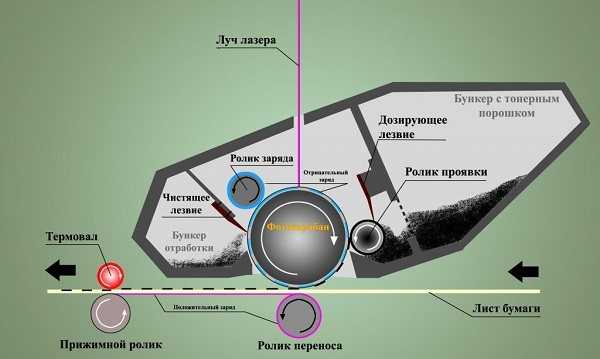
Устройство картриджа лазерного принтера
Существует 2 вида картриджей для лазерного принтера. В первых тонер заправляется в бункер в специально предназначенное для этого отверстие. У вторых такого «подспорья» нет, и придется немного потрудиться, чтобы вскрыть бункер для порошка.
Ресурс любого картриджа не безграничен, требуется заправка или замена. Одна заправка красящего порошка в лазерном принтере рассчитана на печать 1000 — 2000 страниц, в зависимости от используемой технологии.
Способ 2: использование программатора
Первым делом нужно купить программатор — устройство, которое используется для сброса чипа картриджа. Конечно, это затраты.
Но лучше приобрести его один раз, чем постоянно покупать новые картриджи.
Купите лучший, который подходит вашей модели оборудования (epson, brother, samsung, canon).
Если не можете найти тот, который нужен, приобретите универсальный программатор.
Их можно найти в компьютерных магазинах, в центрах обслуживания, в специальных сервисных центрах.
Программатор можно сделать самому, однако имейте в виду, что сборка — это длительный процесс, требующий специальных навыков.
Программатор
Прочитайте инструкцию после покупки перед сбросом чипа.
Хотя каждая модель принтера имеет свою собственную функцию обнуления, но в основном процесс похож для всех моделей.
Инструкция
- Извлеките пустой чернильный картридж из принтера:
Извлечение картриджа
- Чтобы сбросить чип, необходимо переместить программатор на него. На аппарате загорается специальный индикатор, указывающий, что между аппаратом и картриджем установлен контакт.
Соединение чипа с программатором
- Когда связь установлена, удерживайте его в этом положении в течение 5-7 секунд. Индикатор должен изменить исходный цвет на другой цвет. Изменение цвета индикатора означает, что чип был успешно сброшен. Затем вставьте картридж в принтер и проверьте его работу. Для этого распечатайте страницу.
Если все прошло хорошо, чип был успешно сброшен.
(071)326 54 50 ЗАПРАВКА ПРОДАЖА КАРТРИДЖЕЙ ВЫЕЗД В ДОНЕЦКЕ

В этом блоге я уже вскользь писал про принтеры Pantum, если быть точным, то про заправочные комплекты. В этой заметке выкладываю информацию по заправке картриджей Pantum, основанную на моем реальном практическом опыте.
Принтер Pantum P2050
Что получается у китайцев лучше всего? Конечно, копировать. Не стали исключением и принтеры Pantum. При более детальном осмотре любой специалист сразу увидит схожую конструкцию с принтерами Samsung ML-1610/Xerox 3117. Компания Pantum взяла за основу эту печатную платформу и просто доработала. Получилось, нужно сказать, очень удачно: дизайн плюс надежность проверенной временем печатной платформы. Хотя в каждой бочке меда есть ложка дегтя. Учитывая невысокий спрос, запчастей на принтеры ожидать не стоит, что делает их неремонтопригодными, то есть — одноразовыми.
Про чипы для картриджей Pantum.
Чип Pantum
Принтеры Pantum оказались крепким орешком. И пока сам производитель не соизволил выпустить заправочные комплекты, никто даже близко не подошел к изготовлению совместимых чипов или прошивок. Для своих принтеров компания Pantum в качестве защиты использовала нестандартное решение.
Часть прошивки для принтера хранится непосредственно в драйвере. Соответственно, для каждой модели принтера пришлось бы писать еще и новые драйвера. К чему это я? Дело в том, что для работоспособности чипов, идущих в заправочном комплекте, нужно обязательно обновить драйвера с официального сайта Pantum.
Если этого не сделать, то принтер просто убивает чип (проверял сам лично).
Небольшая инструкция по заправке картриджей Pantum
Картридж pantum PC-110E
Сверху картриджа откручиваем расположенных по краям два фиксирующих шурупа
Когда в руки попался в первый раз картридж Pantum, то подсознательно ожидал, как обычно, дешевого тонкого пластика с весьма посредственной геометрией. Как оказалось, мои ожидания не оправдались. Картриджи Pantum сделаны на совесть — на уровне ведущих японских ОЕМ производителей. Разбор картриджа почти полностью соответствует картриджу Samsung Ml-1610, за исключением нескольких незначительных деталей.
Извлекаем бункер с отработанным тонером
Высыпаем отработанный тонер и отмываем ролик заряда от бумажного налета
Разбор картриджа начинается с извлечения бункера с отработанным тонером. Для извлечения бункера необходимо открутить сверху два фиксирующих шурупа. После извлечения бункера с отработанным тонером высыпаем из него тонер и отмываем ролик заряда от бумажного налета. Ролик заряда рекомендую отмывать теплой водой с мылом. Многие для отмывки ролика заряда используют более агрессивные смеси типа спирта или ацетона, но мне кажется, это уже перебор.
Для снятия боковины необходимо открутить три фиксирующих шурупа
Пробка, через которую производится заправка картриджа тонером.
С торца картриджа со стороны чипа откручиваем три фиксирующих шурупа и снимаем боковину. Дальше все просто — открываем пробку и засыпаем тонер. Кстати, в отличии от картриджей Samsung, в картриджах Pantum пробка сделана из мягкого пластика и легко извлекается. В картридж помещается около 120гр. тонера. В картридж можно засыпать не только тонер, идущий в комплекте с набором, но и любой другой от монохромных принтеров Samsung.
Меняем чип в картридже
Теперь одеваем боковину обратно, меняем чип и до конца собираем картридж. Осложнение при заправке картриджа возникло там, где не ожидали встретить. Обновление драйвера аппарата оказалось на редкость долгим и муторным процессом. И дело тут не в установке, а в скачке драйвера. Сайт Pantum работает через раз и больше лежит, чем работает. На банальную скачку драйвера уходит до получаса, если повезет…
Меры предосторожности
Любой тонер – это химически опасное токсичное вещество
Использовать его надо с особой осторожностью
Важно предпринять специальные меры
1.Перед началом работ оденьте рабочий халат или другую одежду, которую не жалко испачкать. На руках обязательно должны быть резиновые перчатки. Желательно надеть специальную респираторную маску или повязку из марли — это снизит риск отравления.
2.Помещение, в котором вы будете производить процесс заправки, должно тщательно проветриваться. Отдельные частицы тонерного порошка способны проникать даже сквозь противогаз.
3.Стол, на котором будет происходить действие, накрывается защитным покрытием. В качестве бюджетного варианта подойдет и простая газета.

Возможные проблемы после заправки и их решения
Теперь давайте рассмотрим, что делать, если принтер не видит картридж. Сначала выполните базовые действия, и ваша проблема может решиться после каждого:
- Выключить принтер и включить его через 30-60 секунд, проведя заново инициализацию устройства.
- При включенном устройстве снимите и заново вставьте картридж до щелчка.
- Возможно стоит очистить контакты на картридже от краски или от продуктов окисления. Для этого снимите картридж и ластиком или спиртовой салфеткой протрите их. Заодно можно очистить и проверить на целостность контакты на печатной головке принтера.
Контакты на картридже. При их очистке следует избегать сильного нажима, поскольку они могут сместиться и не совпасть с контактами печатной головки.
Контакты на печатной головке принтера. Стрелками указаны поврежденные элементы.
Если у вас перезаправляемый картридж (ПЗК) и по-прежнему принтер выдает ошибку и пишет “замените картридж“, то стоит обнулить счетчик заправки, с помощью кнопки или простым замыканием контактов на каждом картридже. СНПЧ обнуляются одной кнопкой. Для наглядности этого процесса рекомендуем посмотреть видео для вашей конкретной модели принтера.
Если с оригинальными чернильницами проблем нет, а с ПЗК или СНПЧ по-прежнему принтер не видит заправленный картридж, то контакты на печатной головке могут немного не совпадать с их положением на чернильницах. Попробуйте плотнее прижать чернильницы с помощью какой-либо распорки.
В качестве распорки прекрасно подойдут сложенные в несколько раз куски бумаги.
Если после всех этих действий у вас возникает «ошибка принтера, замените картридж» – скорее всего, поврежден чип и придется менять его или чернильницу целиком.
Современные струйные картриджи оборудованы чипом, контролирующим расход краски. Если он рассчитан на четыреста страниц, как только будет достигнут этот предел, принтер Пантум м6500 выдаст сообщение о том, что чернила закончились, и требуется замена картриджа. Любой пользователь может столкнуться с ситуацией, когда потребуется провести обнуление чипа заполнения, поскольку расход тонера учитывается путем подсчета напечатанных страниц, а не реального расхода краски. На самом деле краски в устройстве еще предостаточно, но принтер выдает сообщение, что картридж нужно заменить.
До момента заправки чипа и после проведения процедуры работа картриджа будет по-прежнему блокироваться, поскольку Пантум м6500 «видит» его пустым. Именно по этой причине от пользователей периодически можно услышать вопрос: «Почему после заправки картриджа появляется сообщение о том, что он пустой?». Ответ прост, требуется провести обнуление чипа, чтобы устройство стало нормально функционировать.
Обнуление картриджей Brother
Заправка картриджей Brother — это один из способов избежать дорогостоящей замены картриджей и сэкономить несколько рублей.
Однако при заправке картриджа принтера чип на боковой стороне картриджа все еще «сообщает» компьютеру о низком уровне чернил.
Это потому, что простая заправка картриджа с чернилами не возвращает чип к полной настройке.
Предупреждение о низком уровне чернил отменяется с помощью простой процедуры, которая занимает несколько минут вашего времени.
- Начните печать без сообщения об ошибке, изменив настройку чипа.
- Установите новый картридж, открыв каркас доступа и вставив картридж в устройство: Картридж Brother
- Выключите принтер. Одновременно нажмите кнопку готовности и возврата, когда вы снова включите принтер, нажав кнопку включения питания.
Посмотрите на дисплей и отпустите кнопки, когда принтер сообщит вам, что выполняет самопроверку.
- Перейдите к «настройкам обслуживания», нажав кнопку меню и выделив эту опцию. Нажмите кнопку «Сброс» в этой опции, чтобы обнулить счетчик.
- Нажмите кнопку возврата, чтобы выйти из этой части диагностики и вернуться в обычное меню. Еще раз нажмите клавишу сброса, чтобы выйти в нормальный режим работы устройства.
- Проверьте печать страницы, открыв документ и выбрав «Файл», а затем «Печать». Уровень чернил должен вернуться к полному показанию.
Как обнулить картридж?
Эта проблема актуальна для владельцев картриджей Canon. В памяти встроенного чипа заложена необходимая информация, и когда пользователь устанавливает новый картридж, записанные данные считываются принтером. После несложных действий в интерфейсе отображаются сведения о процентном соотношении заправки чернилами и прочие подробности.
В некоторых моделях картриджей микрочип отсутствует. Поэтому принтер Canon не может собрать требуемую информацию и обновить сведения. Программное обеспечение периферийного устройства не в силах сосчитать данные, даже если заправлены новые чернила, то есть уровень 100%, и аппарат блокирует функции.


Чтобы обнулить картридж, можно воспользоваться одним из методов:
- сброс показаний счетчика;
- блокирование нужных контактов;
- использование программатора.






























